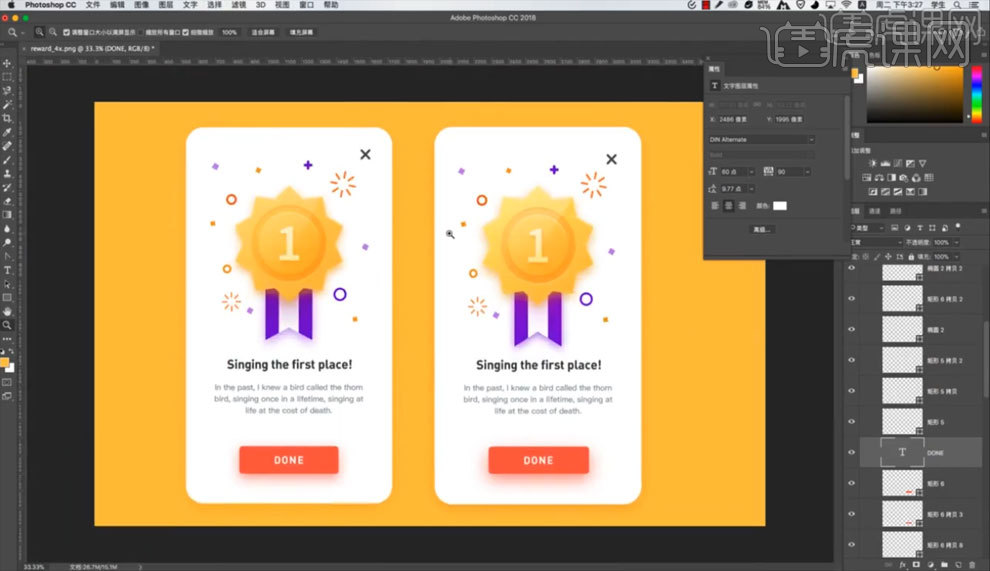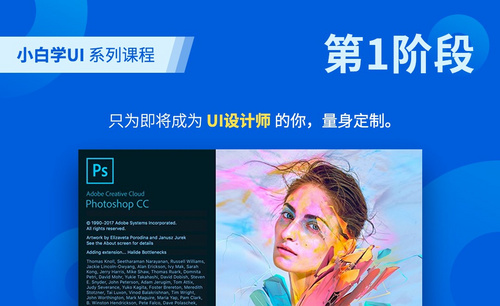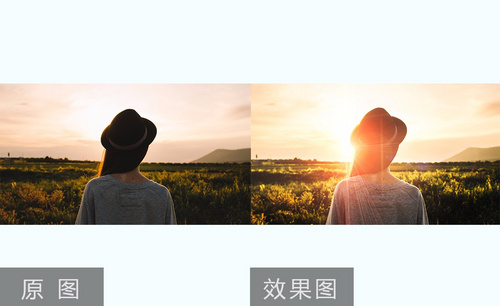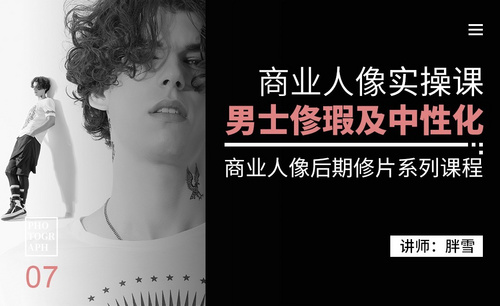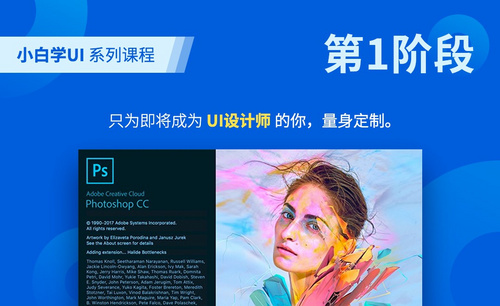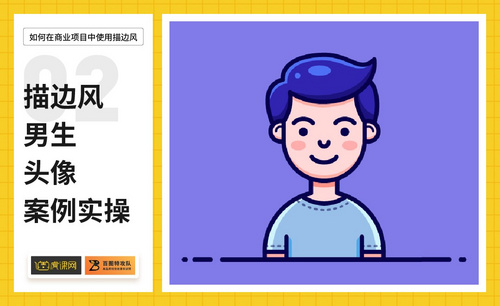PS案例实操
发布时间:2019年10月24日 17:13
1.打开软件PS,绘制矩形,修改【填充色】,添加矩形图层样式【投影】,参数如图所示。
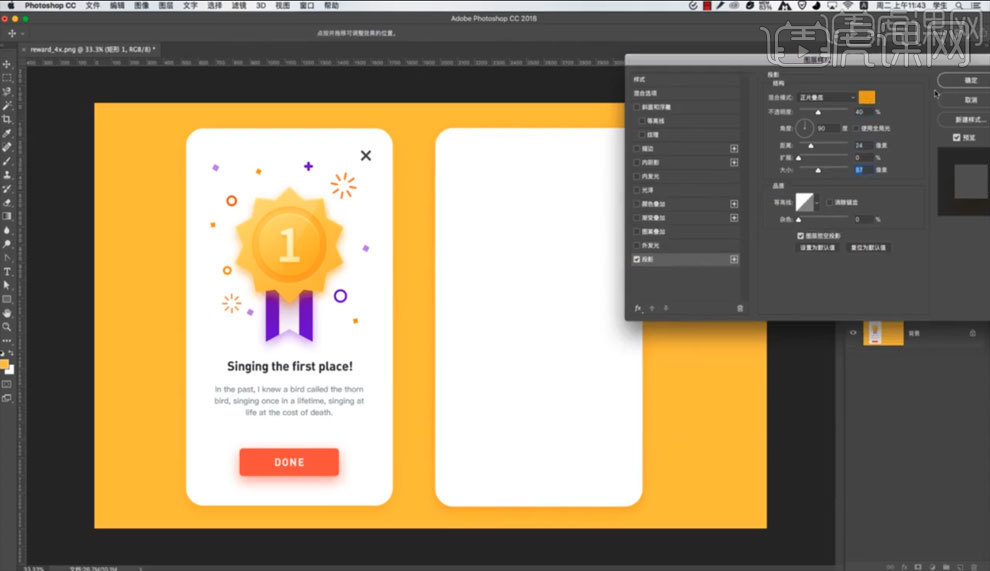
2.选择【多边形工具】,【缩进边依据】改为【15】,绘制多边形,修改【填充色】,添加图层样式【渐变叠加】,参数如图所示。
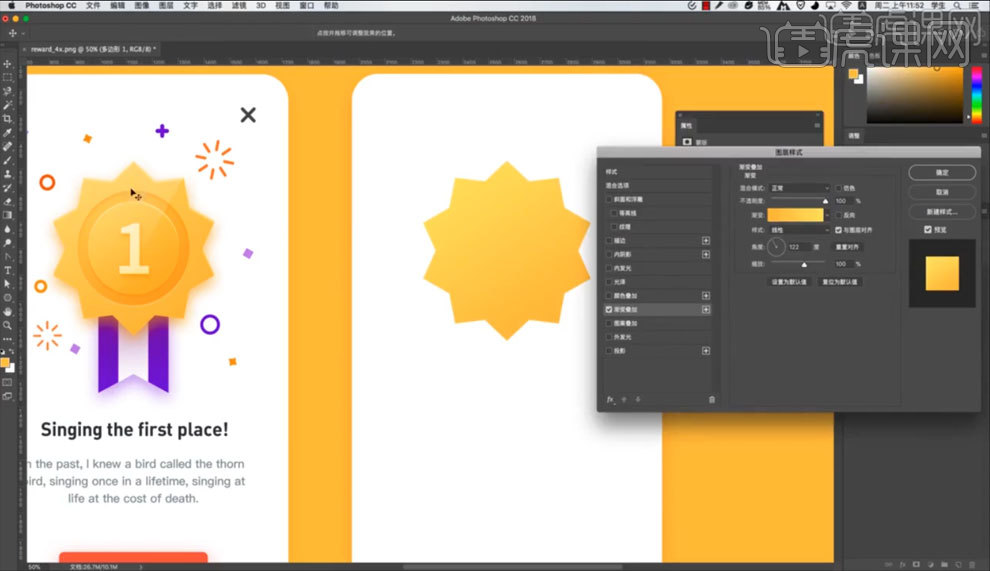
3.添加多边形图层样式【内阴影】,参数如图所示。
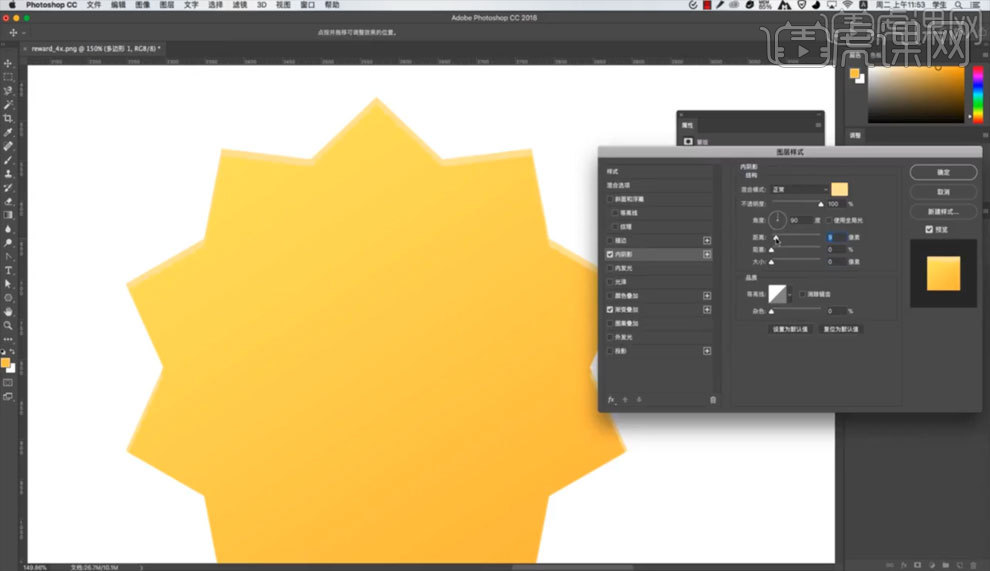
4.在多边形中绘制圆形,添加圆形图层样式【渐变叠加】,参数如图所示。
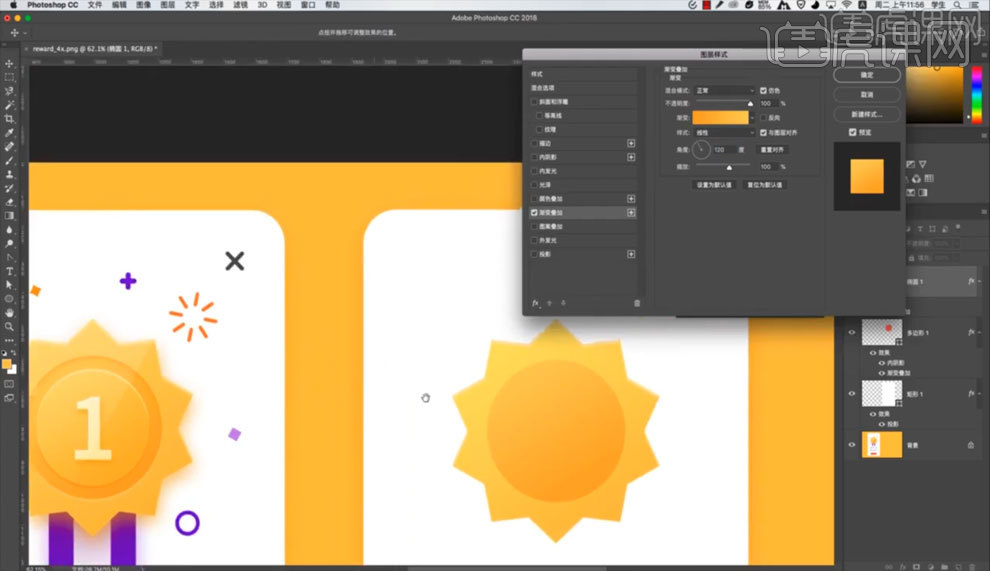
5.添加圆形图层样式【内阴影】,参数如图所示。
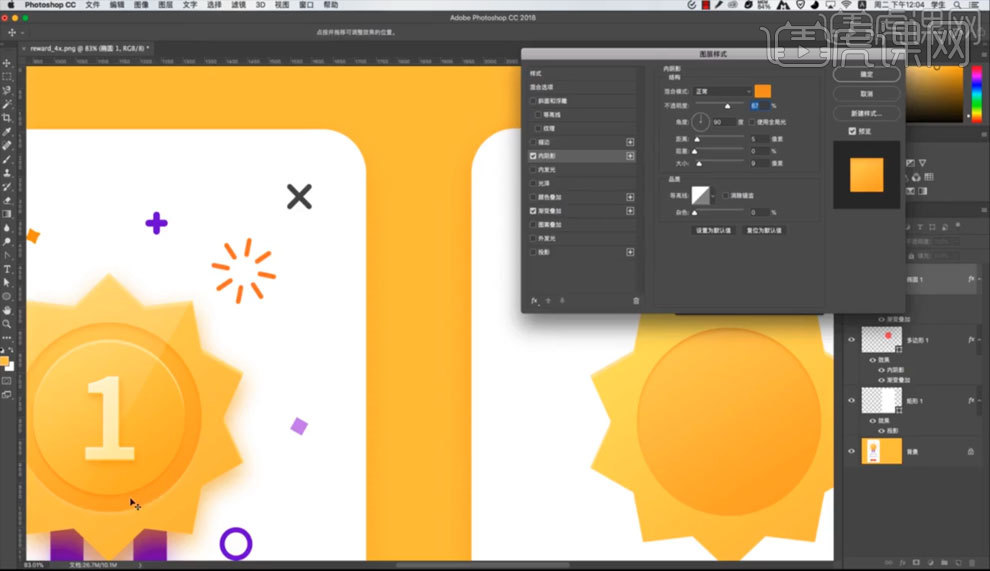
6.添加圆形图层样式【投影】,参数如图所示。
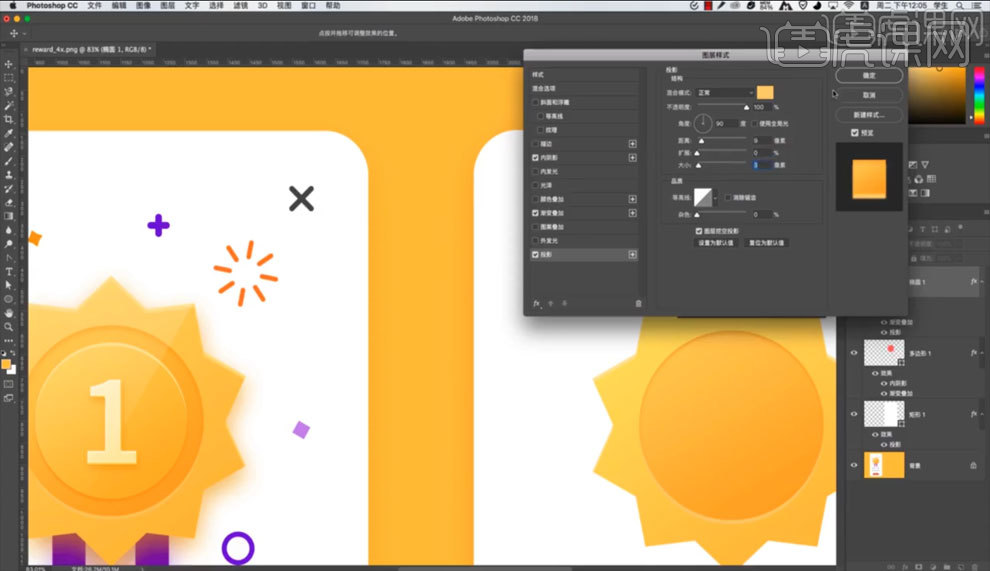
7.【Ctrl+J】复制圆形图层,选择【清楚所有图层样式】,【Ctrl+T】自由变化缩小圆形,添加内圆图层样式【渐变叠加】,参数如图所示。
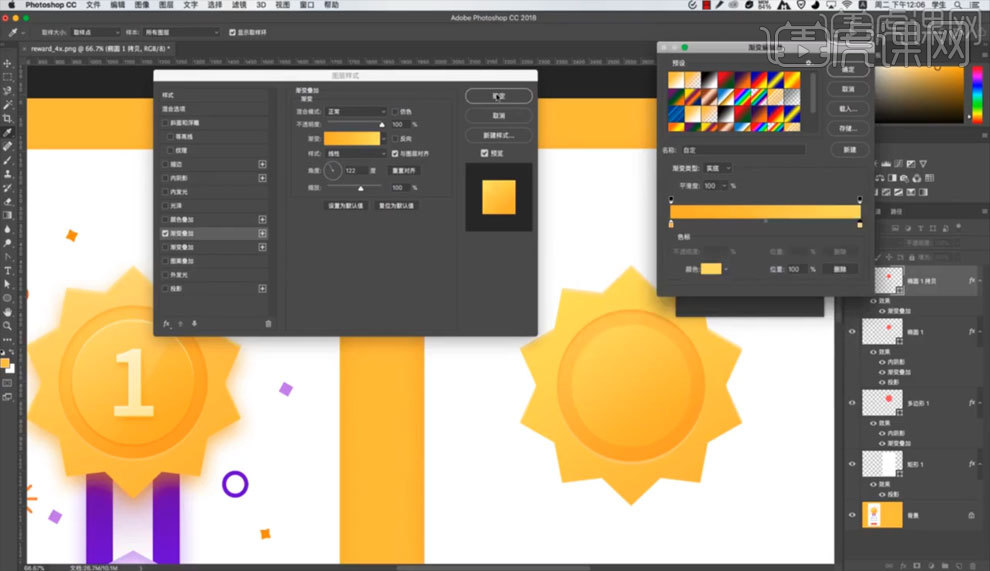
8.添加内圆图层样式【内阴影】,参数如图所示。
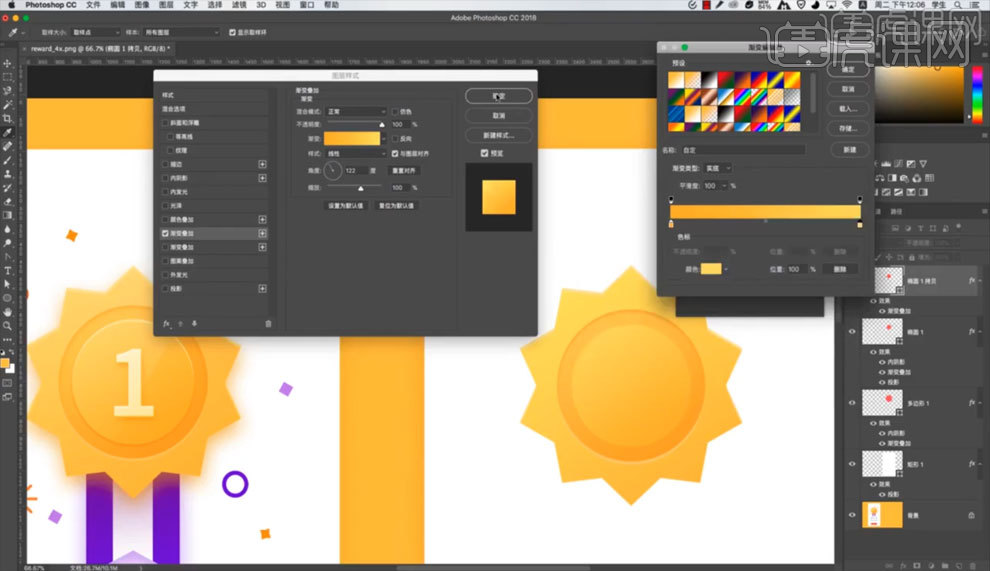
9.添加圆形图层样式【投影】,参数如图所示。
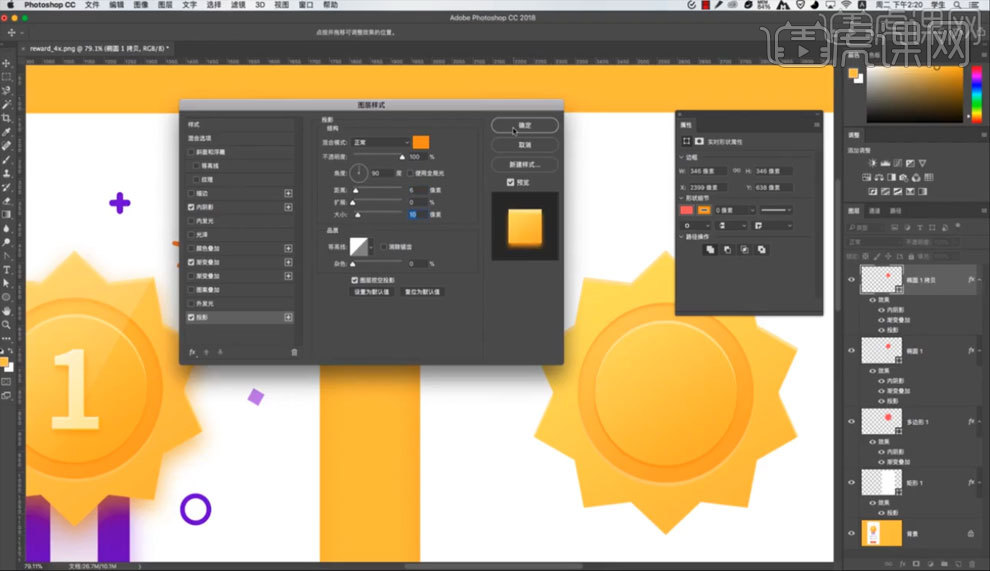
10.添加文字内容【1】,添加图形样式【渐变叠加】,参数如图所示。
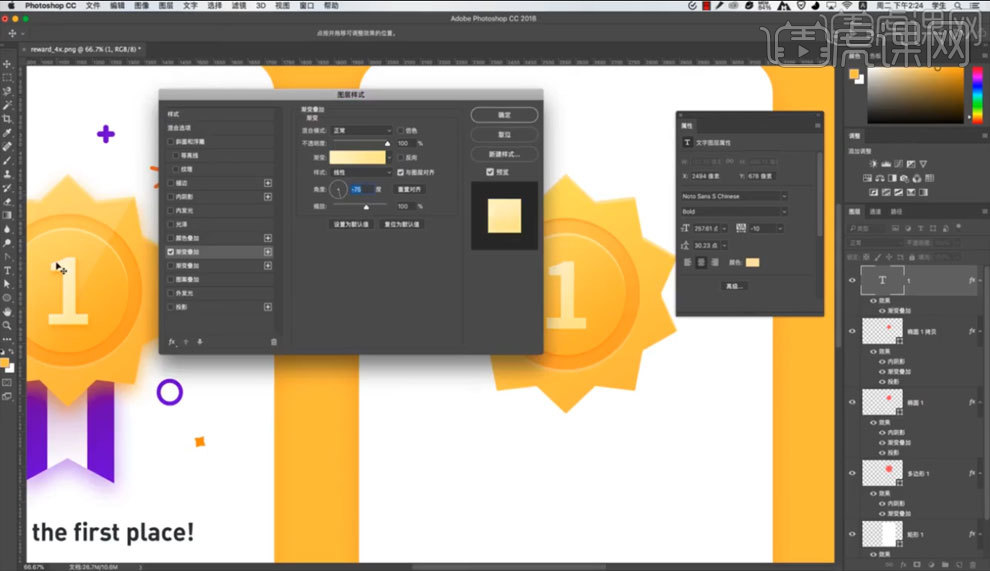
11.绘制矩形,通过调整【锚点】改变形状,移动到多边形下方。
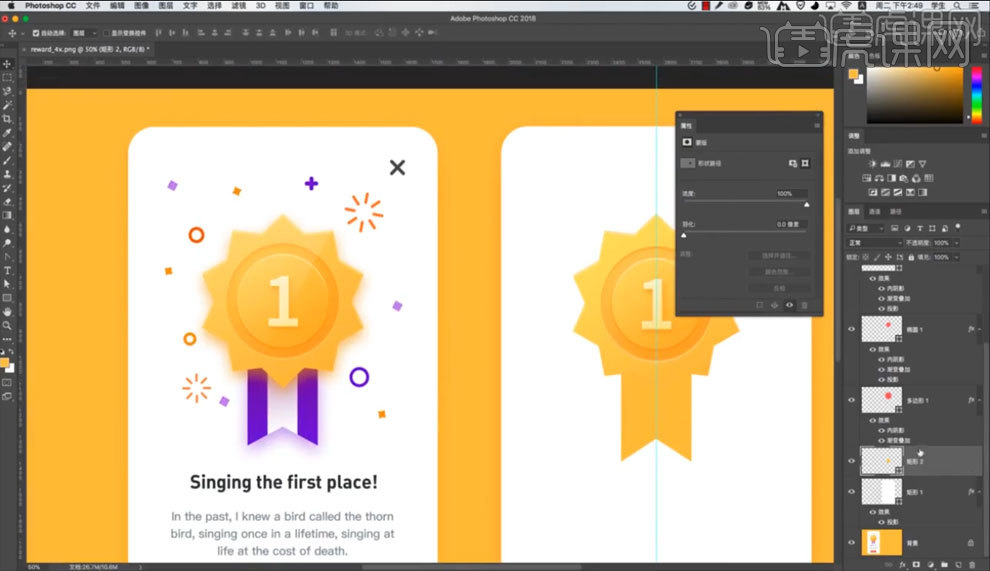
12.添加矩形图层样式【渐变叠加】,参数如图所示。
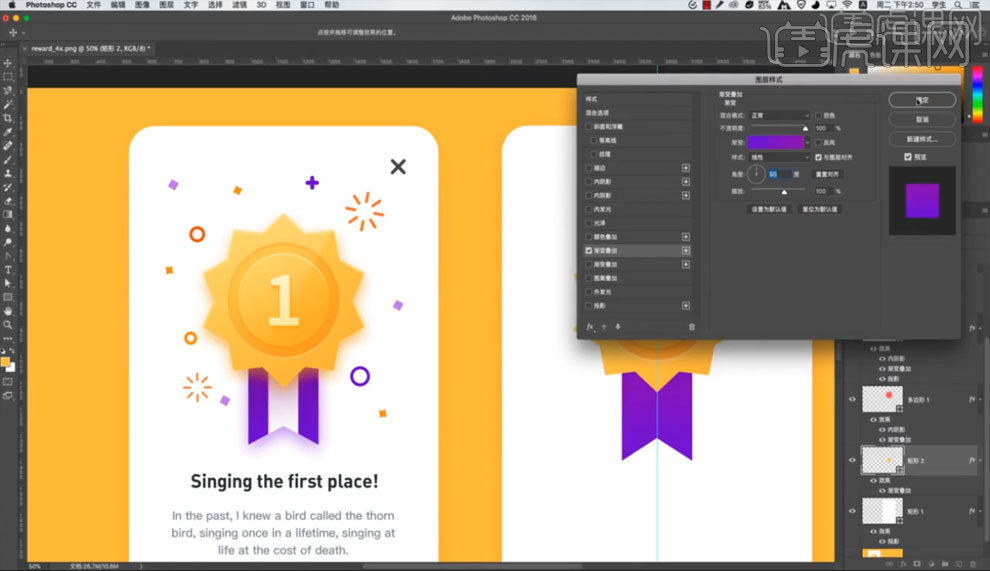
13.在下方矩形中心绘制矩形,选择【与形状区域相交】,点击【合并形状图层】,添加矩形【投影】,参数如图所示。
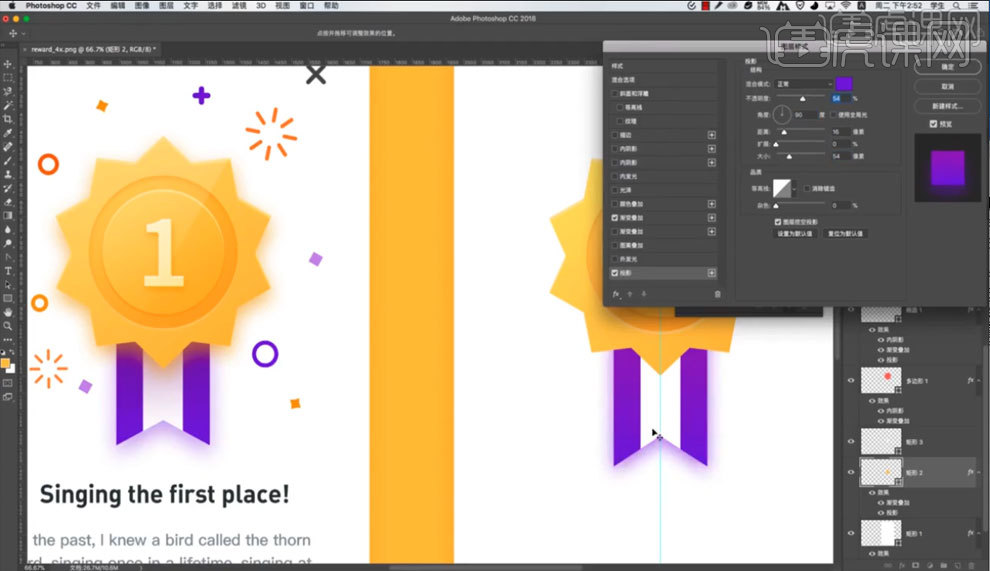
14.绘制矩形,降低【不透明度】,【Ctrl+T】自由变化调整角度,放在多边形中,添加【蒙版】。
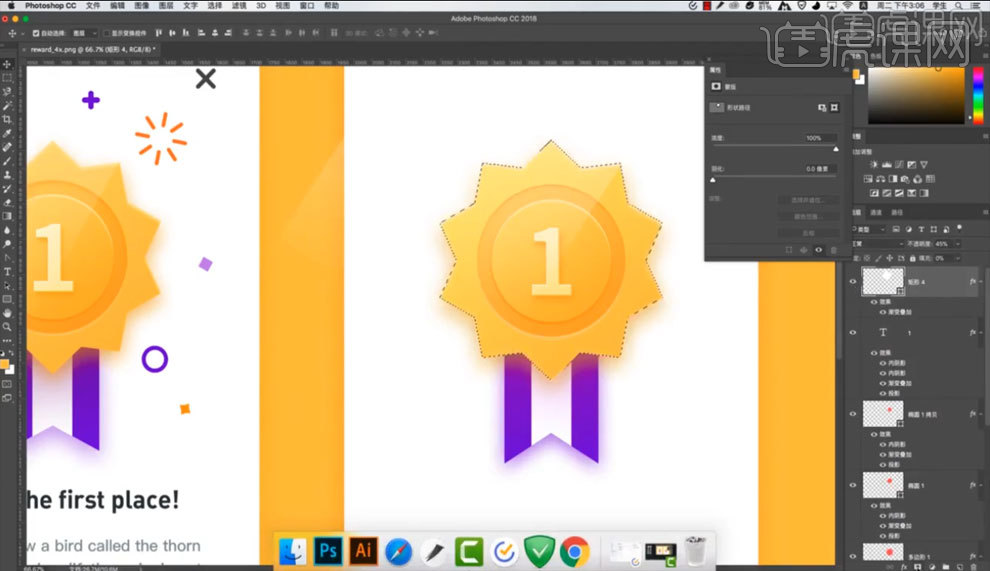
15.添加素材背景,绘制圆角矩形,【Alt+鼠标左键】移动复制矩形,修改【羽化】,调整矩形位置。
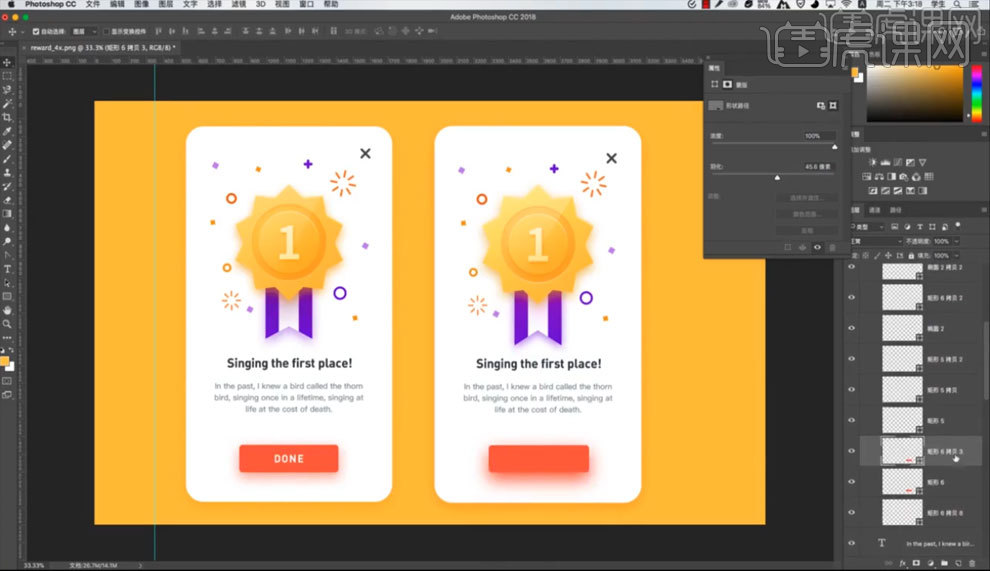
16.添加【文字内容】,调整【字体】,完善画面细节,完成绘制,最终效果如图所示。